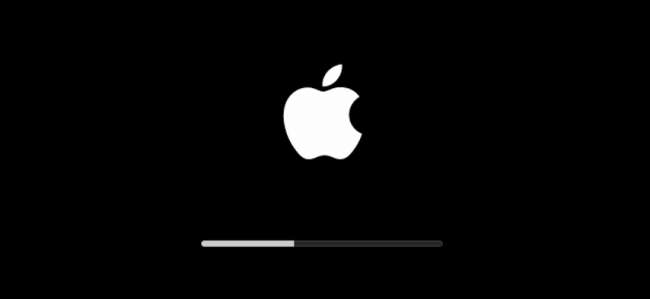 \
\
Εάν το Mac σας δεν θα εκκινήσει, υπάρχει μια κρυφή "Λειτουργία ανάκτησης" που μπορείτε να χρησιμοποιήσετε για τη διάγνωση και την επίλυση προβλημάτων ή την επανεγκατάσταση του MacOS εντελώς
Το πρώτο πράγμα που πρέπει να κάνετε είναι να ξεκινήσετε τη λειτουργία ανάκτησης. Ευτυχώς, αυτό είναι εύκολο. Απενεργοποιήστε το Mac σας και, στη συνέχεια, κάντε επανεκκίνηση, κρατώντας πατημένο το Command + R ενώ ξεκινά. Αυτό θα σας οδηγήσει σε λειτουργία ανάκτησης, όπου θα δείτε το παράθυρο MacOS Utilities. Η λειτουργία ανάκτησης παρέχει τέσσερις υπηρεσίες. Μπορείς επαναφορά από ένα αντίγραφο ασφαλείας του Time Machine , λάβετε βοήθεια στο διαδίκτυο από την τοποθεσία υποστήριξης της Apple, προσπαθήστε να διορθώσετε προβλήματα δίσκου με το Disk Utility και επανεγκαταστήστε το macOS Θα επικεντρωθούμε σε αυτές τις δύο τελευταίες επιλογές σε αυτό το άρθρο.
ΣΧΕΤΙΖΟΜΑΙ ΜΕ: Πώς να επαναφέρετε πλήρως το macOS από ένα αντίγραφο ασφαλείας του Time Machine σε λειτουργία ανάκτησης
Εκτελέστε πρώτες βοήθειες από το διαμέρισμα ανάκτησης
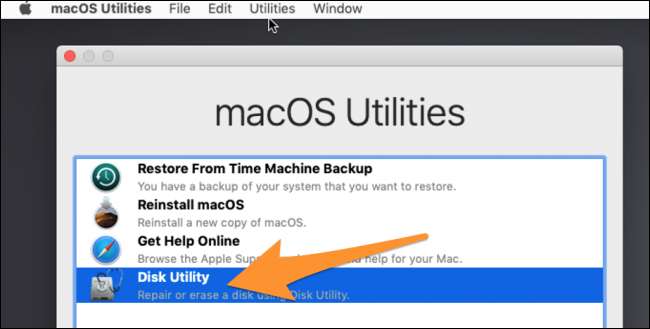
Το διαμέρισμα ανάκτησης σε όλους τους υπολογιστές Mac είναι φορτωμένο με βοηθητικό πρόγραμμα δίσκου, το οποίο μπορεί να εκτελέσει "Πρώτες βοήθειες" σε μια μονάδα δίσκου που ενδέχεται να είναι κατεστραμμένη και να προσπαθήσει να διορθώσει ορισμένα από τα προβλήματα. Αυτό
Προειδοποίηση: Εάν το Βοηθητικό πρόγραμμα δίσκου σας λέει ότι η μονάδα δίσκου σας πρόκειται να αποτύχει, πάρτε την σοβαρά. Συνιστούμε δημιουργία αντιγράφων ασφαλείας του Mac σας (αν δεν το κάνετε ήδη) και αντικαθιστώντας τον δίσκο. Το Disk Utility δεν θα μπορεί να διορθώσει έναν δίσκο που αποτύχει.
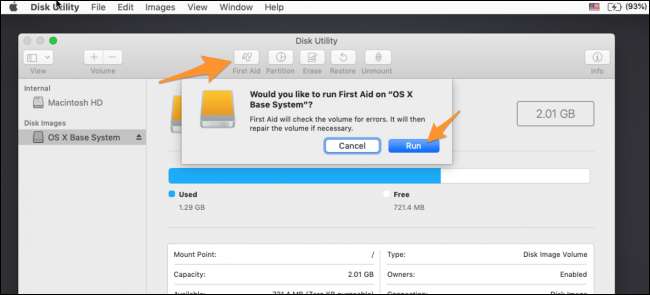
Αφού ολοκληρωθεί, δοκιμάστε να εκκινήσετε ξανά το macOS. Εάν το Disk Utility δεν μπόρεσε να διορθώσει όλα τα προβλήματά σας, μπορείτε να το δοκιμάσετε ξανά. Εάν συχνά μπορεί να διορθωθεί περισσότερο στη δεύτερη φάση.
Ωστόσο, εάν το Disk Utility αναφέρει ότι δεν μπορεί να διορθώσει ορισμένα σφάλματα, είναι ίσως καλή στιγμή να δημιουργήσετε αντίγραφα ασφαλείας για ό, τι μπορείτε και να αντικαταστήσετε το δίσκο σας.
Εάν όλα τα άλλα αποτύχουν: Επανεγκαταστήστε το macOS
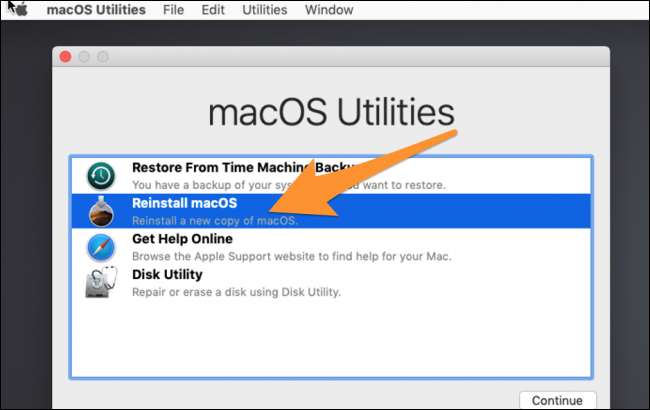
Μερικές φορές, απλά πρέπει να ξεκινήσετε από την αρχή. Ευτυχώς, δεν θα χάσετε τα αρχεία σας κατά την επανεγκατάσταση του macOS, καθώς χρησιμοποιεί την ίδια διαδικασία με την αναβάθμιση. Αυτό προϋποθέτει, φυσικά, ότι η μονάδα δίσκου σας εξακολουθεί να λειτουργεί και δεν είναι πλήρως κατεστραμμένη, κάτι που μπορεί να προκαλέσει προβλήματα. Ωστόσο, είναι καλύτερο να δημιουργήσετε πρώτα ένα αντίγραφο ασφαλείας, το οποίο μπορείτε να κάνετε στο Disk Utility χωρίς να φορτώσετε σε macOS.
Στην οθόνη εκκίνησης της λειτουργίας ανάκτησης, επιλέξτε "Επανεγκατάσταση macOS", η οποία θα εμφανίσει το πρόγραμμα εγκατάστασης.
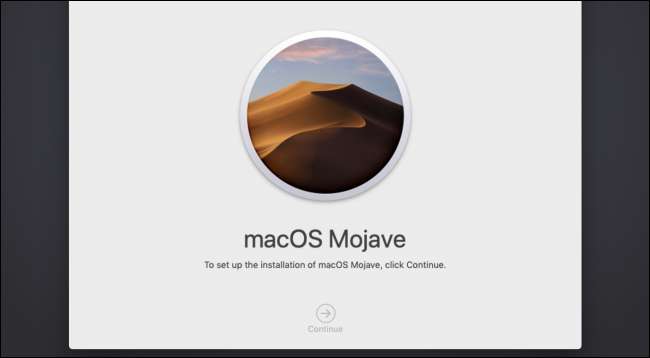
Θα πρέπει να αποδεχτείτε τους όρους παροχής υπηρεσιών και να επιλέξετε τη μονάδα δίσκου στην οποία θέλετε να εγκαταστήσετε. Προχωρήστε και επιλέξτε την κύρια μονάδα δίσκου σας.

Η διαδικασία εγκατάστασης θα εκτελεστεί και μόλις ολοκληρωθεί, θα πρέπει να ξεκινήσετε ένα νέο αντίγραφο του macOS, με τα αρχεία σας να είναι ανέπαφα ανέπαφα.







